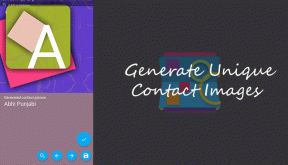Cara Melakukan dan Menerima Panggilan Telepon Menggunakan Android di Windows 10
Bermacam Macam / / November 29, 2021
Aplikasi Microsoft Your Phone sering mendapatkan pembaruan yang sehat dengan fitur-fitur berguna di Windows 10. Meskipun berfungsi dengan smartphone iPhone dan Android, platform yang terakhir menikmati fitur yang lebih signifikan. Sementara itu, Apple lebih memilih untuk lebih ketat dengan iOS untuk melindungi privasi pengguna.

Di Android, aplikasi Ponsel Anda memungkinkan Anda menggunakan beberapa fitur dasar ponsel tanpa menyentuhnya. Dari semua fitur tersebut, melakukan dan menerima panggilan cukup berguna, terutama jika Anda menghabiskan banyak waktu bekerja di PC Windows.
Yang mengatakan, untuk membuat dan menerima panggilan dari PC Windows 10 Anda, Anda harus memenuhi beberapa persyaratan. Baca terus untuk mengetahui apa itu.
Apa yang Diperlukan untuk Melakukan dan Menerima Panggilan Telepon di Windows 10
Anda memerlukan PC dan ponsel Android dengan spesifikasi berikut agar fungsi panggilan berfungsi:
PC atau laptop Anda harus menjalankan Windows 10 Mei 2019 build - Windows versi 1903, atau lebih tinggi. Kedua,
Konektivitas Bluetooth di Windows 10 dan Android Anda harus hadir. Plus, Anda memerlukan ponsel Android harus di Android 7.0 atau versi yang lebih baru.Setelah Anda mengetahui apa yang diperlukan, Anda dapat melanjutkan dengan bagian penyiapan. Tenang, tidak terlalu sulit kok. Baca terus selagi kami tunjukkan caranya.
Juga di Guiding Tech
Cara Menghubungkan PC Anda Dengan Ponsel Android
Hal pertama yang perlu Anda lakukan adalah menautkan perangkat Android Anda dengan PC menggunakan aplikasi Telepon Anda. Berikut cara melakukannya.
Langkah 1: Di perangkat Android Anda, unduh Your Phone Companion dari Google Play Store dan masuk dengan akun Microsoft Anda.
Aplikasi Pendamping Anda untuk Android
Langkah 2: Sekarang, aplikasi akan meminta beberapa izin yang diperlukan, seperti akses ke kontak, panggilan telepon, media, dan pesan teks Anda. Setelah mengizinkannya, tekan Continue. Selain itu, agar aplikasi berfungsi dengan sempurna, Anda harus mengizinkannya berjalan di latar belakang.


Langkah 3: Sekarang di PC Anda, tekan tombol Windows dan ketik telepon Anda, dan tekan Enter. Jika Anda belum menginstal aplikasi Telepon Anda di PC, Anda dapat mengunduhnya dari Microsoft Store.
Unduh aplikasi Telepon Anda untuk Windows

Langkah 4: Di aplikasi Telepon Anda, masuk dengan akun Microsoft Anda. Gunakan akun Microsoft yang sama di PC dan perangkat Android Anda untuk menautkan kedua perangkat.
Langkah 5: Pilih jenis perangkat sebagai Android dan klik Lanjutkan.

Sekarang perangkat Android dan PC Anda terhubung satu sama lain. Dan Anda akan dapat melakukan fungsi dasar seperti melihat foto, membaca notifikasi, mengirim pesan teks, dan banyak lagi.
Catatan: Jika Anda mengalami masalah dalam menautkan perangkat Anda ke aplikasi Telepon Anda, lihat panduan kami di memperbaiki aplikasi Telepon Anda tidak berfungsi di Windows 10.
Tetapi karena Telepon Anda menangani panggilan menggunakan Bluetooth, Anda perlu membuat koneksi Bluetooth antara PC dan perangkat Android Anda untuk membuat dan menerima panggilan.
Juga di Guiding Tech
Hubungkan Perangkat Android Anda ke PC melalui Bluetooth
Langkah 1: Di aplikasi Telepon Anda di PC Anda, klik Panggilan di sebelah kiri Anda, lalu klik tombol Mulai di sebelah kanan Anda. Kemudian, klik Atur.

Langkah 2: Anda akan menerima pemberitahuan penyandingan di ponsel Anda. Klik Izinkan dan kemudian centang kotak yang bertuliskan 'Izinkan akses ke kontak dan riwayat panggilan Anda' dan tekan Pasangkan.


Langkah 3: Di PC Anda, klik Ya saat diminta untuk memasangkan perangkat di PC Anda.
Selamat, Anda sudah siap untuk membuat dan menerima panggilan dari PC Anda. Anda dapat menggunakan aplikasi dialer atau mencari langsung dari kontak untuk mulai menelepon.
Juga di Guiding Tech
Bonus: Tambahkan Beberapa Perangkat
Memiliki beberapa perangkat? Microsoft telah membantu Anda. Awalnya hanya tersedia untuk orang dalam, Microsoft baru-baru ini membuat fitur ini yang memungkinkan penambahan beberapa perangkat tersedia untuk semua pengguna.
Untuk menambahkan perangkat lain, ikuti langkah-langkah sederhana yang disebutkan di bawah ini.
Langkah 1: Di aplikasi Telepon Anda di PC, klik opsi Pengaturan dari panel kiri. Kemudian klik Perangkat Saya.

Langkah 2: Di bawah Perangkat Saya di sebelah kanan Anda, Pilih ikon '+', dan itu akan menanyakan jenis perangkat Anda (Android atau iPhone yang ingin Anda tambahkan. Dari sana, Anda dapat mengikuti langkah yang sama yang disebutkan sebelumnya untuk menambahkan perangkat lain.

Itu akan berhasil. Sekarang Anda dapat dengan mulus beralih di antara beberapa perangkat dan menikmati utilitas aplikasi Telepon Anda tanpa masalah.
Panggilan Windows
Terlepas dari kemampuan menelepon, Ponsel Anda memungkinkan Anda mengirim dan menerima pesan teks, melihat pemberitahuan, menyinkronkan foto, dan banyak lagi. Dan bukan itu. Microsoft berencana untuk segera menambahkan fitur pencerminan layar. Fitur ini sudah tersedia untuk Windows Insiders. Fitur mana yang ingin Anda lihat selanjutnya di aplikasi Telepon Anda?